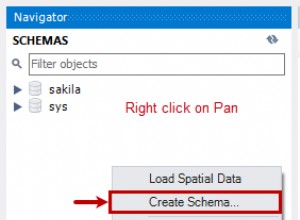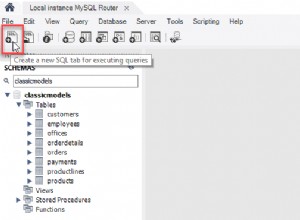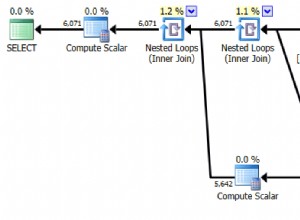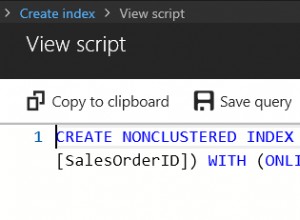यह ट्यूटोरियल उबंटू 18.04 एलटीएस पर MySQL 8 को स्थापित करने के लिए आवश्यक सभी चरणों को प्रदान करता है। उबंटू के अन्य संस्करणों के लिए समान चरणों का पालन किया जा सकता है।
नोट :इस पोस्ट का अनुसरण करने के लिए, आपको इंस्टॉलर का उपयोग करके स्थापित MySQL सर्वर की पिछली स्थापना को पूरी तरह से हटाना होगा यदि यह पहले से ही सिस्टम पर स्थापित है। इंस्टॉलर का उपयोग करके किए गए पिछले इंस्टॉलेशन को पूरी तरह से हटाने के लिए आप उबंटू से MySQL को पूरी तरह से कैसे निकालें का पालन कर सकते हैं।
आपको अन्य MySQL विशिष्ट ट्यूटोरियल्स में भी दिलचस्पी हो सकती है, जिसमें
चरण 1 - MySQL APT रिपोजिटरी डाउनलोड करें
चूंकि MySQL 8 उबंटू 18.04 . के आधिकारिक रिपॉजिटरी में शामिल नहीं है , हमें डाउनलोड . करना होगा इसका डेबियन पैकेज . MySQL . का वर्तमान आधिकारिक रूप से उपलब्ध संस्करण पर उबंटू 18.04 है 5.7.26 . नवीनतम APT रिपॉजिटरी को डाउनलोड करने के लिए नीचे दिए गए कमांड का उपयोग करें।
# Download MySQL APT Repository
wget –c https://dev.mysql.com/get/mysql-apt-config_0.8.13-1_all.deb
यह MySQL 8 को स्थापित करने के लिए आधिकारिक डेबियन पैकेज डाउनलोड करेगा।
चरण 2 - MySQL रिपॉजिटरी स्थापित करें
पिछले चरण में हमारे द्वारा डाउनलोड किए गए रिपॉजिटरी का उपयोग करके MySQL रिपॉजिटरी को स्थापित करना शुरू करने के लिए नीचे दिए गए कमांड का उपयोग करें।
sudo dpkg -i mysql-apt-config_0.8.13-1_all.deb
यह उपलब्ध विकल्पों में से चुनने के लिए कहेगा जैसा कि चित्र 1 में दिखाया गया है। डिफ़ॉल्ट विकल्प को चयनित रखें और इंस्टॉलेशन शुरू करने के लिए एंटर कुंजी दबाएं।

चित्र 1
अगली स्क्रीन पर, इंस्टॉलर स्थापित करने के लिए MySQL संस्करण को चुनने के लिए कहेगा जैसा कि चित्र 2 में दिखाया गया है। mysql-8 रखें। चयनित और एंटर कुंजी दबाएं।
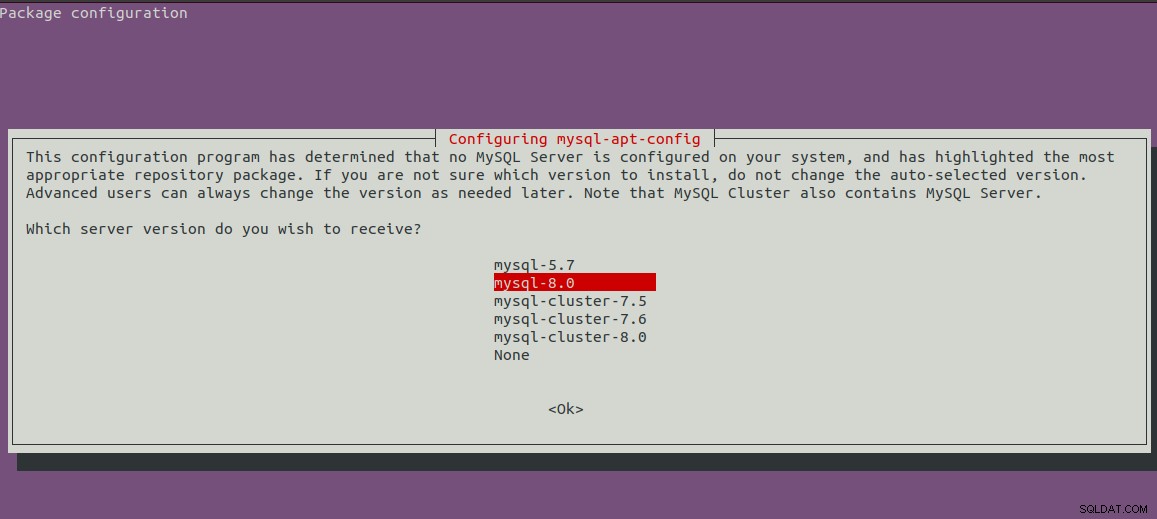
चित्र 2
यह MySQL के चयनित संस्करण के साथ पहली स्क्रीन दिखाएगा। चित्र 3 में दिखाए गए अनुसार OK विकल्पों पर जाने के लिए अब डाउन एरो की और नेक्स्ट एरो की दबाएं
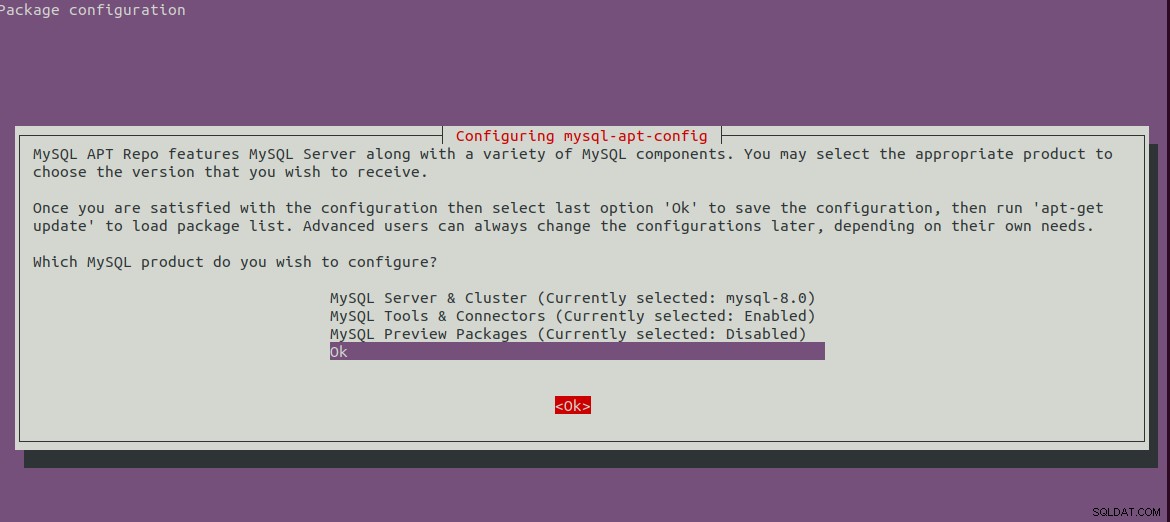
चित्र 3
इंस्टालेशन शुरू करने के लिए एंटर की दबाएं। यह इंस्टालेशन पूरा करने के बाद नीचे दिए गए संदेशों को दिखाएगा।
bravo@pc1:/setups/database$ sudo dpkg -i mysql-apt-config_0.8.13-1_all.deb
Selecting previously unselected package mysql-apt-config.
(Reading database ... 200223 files and directories currently installed.)
Preparing to unpack mysql-apt-config_0.8.13-1_all.deb ...
Unpacking mysql-apt-config (0.8.13-1) ...
Setting up mysql-apt-config (0.8.13-1) ...
Warning: apt-key should not be used in scripts (called from postinst maintainerscript of the package mysql-apt-config)
चरण 3 - सिस्टम रिपॉजिटरी रीफ़्रेश करें
अब नीचे बताए अनुसार कमांड का उपयोग करके सिस्टम रिपॉजिटरी को रिफ्रेश करें।
sudo apt-get update
# It must show MySQL 8 repos
bravo@pc1:/setups/database$ sudo apt-get update
Hit:1 http://repo.mysql.com/apt/ubuntu bionic InRelease
Hit:2 http://in.archive.ubuntu.com/ubuntu bionic InRelease
Hit:3 http://in.archive.ubuntu.com/ubuntu bionic-updates InRelease
Hit:4 http://in.archive.ubuntu.com/ubuntu bionic-backports InRelease
Hit:5 http://security.ubuntu.com/ubuntu bionic-security InRelease
Get:6 http://repo.mysql.com/apt/ubuntu bionic/mysql-8.0 Sources [962 B]
Get:7 http://repo.mysql.com/apt/ubuntu bionic/mysql-8.0 i386 Packages [7,472 B]
Get:8 http://repo.mysql.com/apt/ubuntu bionic/mysql-8.0 amd64 Packages [7,463 B]
Fetched 15.9 kB in 3s (5,556 B/s)
Reading package lists... Done
यह उपलब्ध पैकेजों के नवीनतम संस्करणों के बारे में अद्यतन प्राप्त करने के लिए सिस्टम कैश को रीफ्रेश करेगा।
चरण 4 - MySQL सर्वर स्थापित करें
सिस्टम कैश को अपडेट करने के बाद, हम नीचे बताए गए कमांड का उपयोग करके MySQL सर्वर और क्लाइंट को स्थापित करना शुरू कर सकते हैं।
# Install MySQL Server 8
sudo apt-get install mysql-server mysql-client
स्थापना की पुष्टि करने और जारी रखने के लिए Y दबाएं। इसके साथ, MySQL स्थापित हो जाता है जैसा कि हम उबंटू रिपॉजिटरी पर उपलब्ध डिफ़ॉल्ट पैकेज के साथ करते हैं। इंस्टॉलेशन
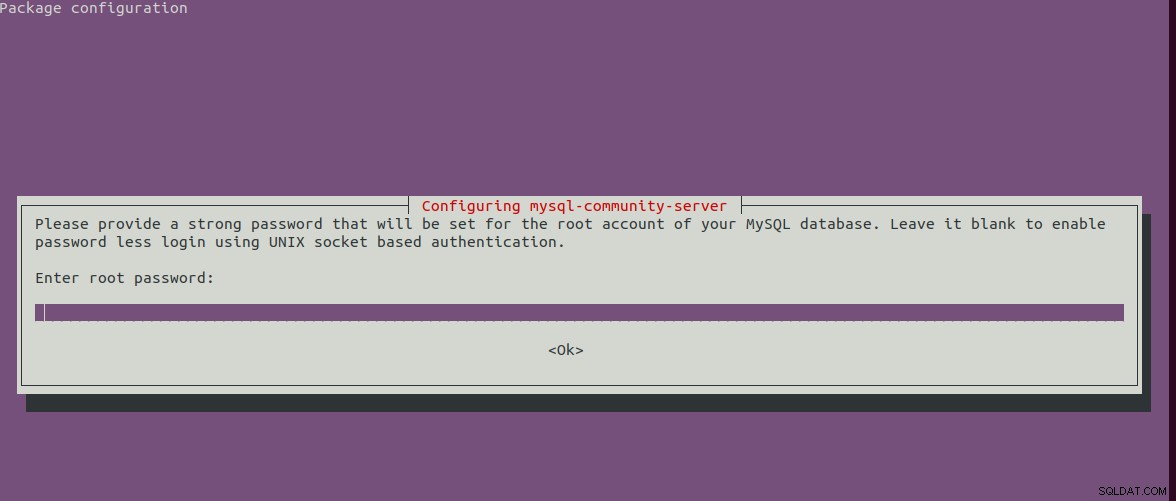
चित्र 4
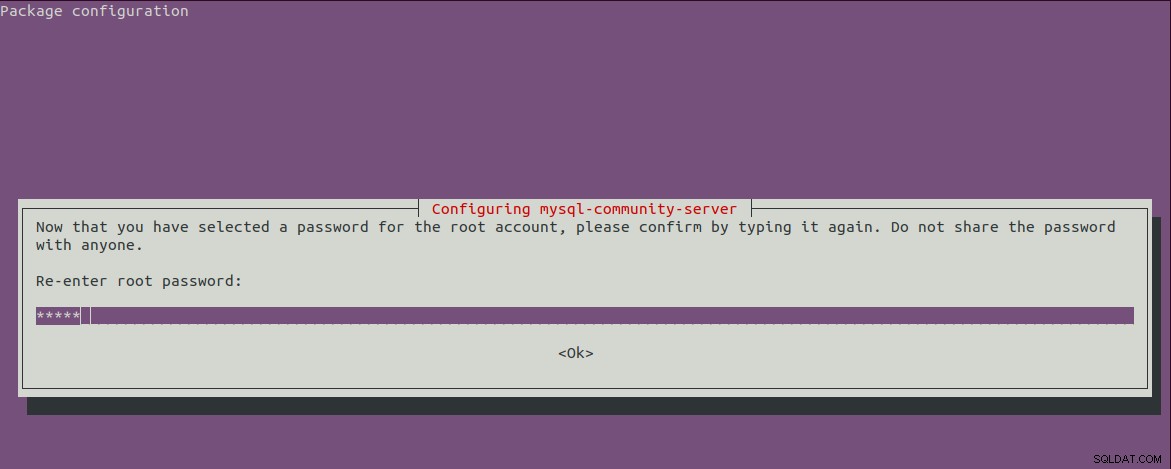
चित्र 5
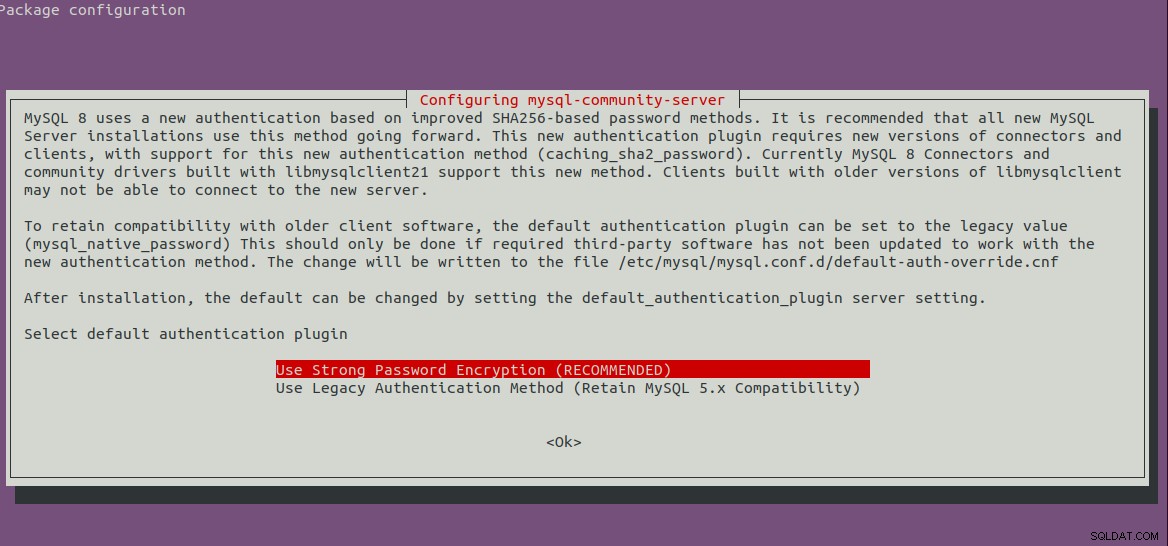
चित्र 6
चरण 5 - MySQL इंस्टालेशन सुरक्षित करें
हमें नीचे बताए अनुसार कमांड का उपयोग करके इंस्टॉलेशन को भी सुरक्षित करना चाहिए।
sudo mysql_secure_installation
यह रूट पासवर्ड और कुछ सुरक्षा प्रश्न सेट करने के लिए कहेगा। मेरे द्वारा अनुसरण किए गए पूर्ण चरण नीचे दिखाए गए हैं।
bravo@pc1:/setups/database$ sudo mysql_secure_installation
Securing the MySQL server deployment.
Enter password for user root:
VALIDATE PASSWORD COMPONENT can be used to test passwords
and improve security. It checks the strength of password
and allows the users to set only those passwords which are
secure enough. Would you like to setup VALIDATE PASSWORD component?
Press y|Y for Yes, any other key for No: y
There are three levels of password validation policy:
LOW Length >= 8
MEDIUM Length >= 8, numeric, mixed case, and special characters
STRONG Length >= 8, numeric, mixed case, special characters and dictionary file
Please enter 0 = LOW, 1 = MEDIUM and 2 = STRONG: 1
Using existing password for root.
Estimated strength of the password: 25
Change the password for root ? ((Press y|Y for Yes, any other key for No) : n
... skipping.
By default, a MySQL installation has an anonymous user,
allowing anyone to log into MySQL without having to have
a user account created for them. This is intended only for
testing, and to make the installation go a bit smoother.
You should remove them before moving into a production
environment.
Remove anonymous users? (Press y|Y for Yes, any other key for No) : y
Success.
Normally, root should only be allowed to connect from
'localhost'. This ensures that someone cannot guess at
the root password from the network.
Disallow root login remotely? (Press y|Y for Yes, any other key for No) : y
Success.
By default, MySQL comes with a database named 'test' that
anyone can access. This is also intended only for testing,
and should be removed before moving into a production
environment.
Remove test database and access to it? (Press y|Y for Yes, any other key for No) : y
- Dropping test database...
Success.
- Removing privileges on test database...
Success.
Reloading the privilege tables will ensure that all changes
made so far will take effect immediately.
Reload privilege tables now? (Press y|Y for Yes, any other key for No) : y
Success.
All done!
bravo@pc1:/setups/database$
उपरोक्त चरण परीक्षण डेटाबेस और अनाम उपयोगकर्ताओं को हटाते हैं। यह यह सुनिश्चित करने के लिए दूरस्थ लॉगिन की भी अनुमति नहीं देता है कि सर्वर 127.0.0.1 . का उपयोग करके स्थानीय रूप से पहुंच योग्य है या लोकलहोस्ट ।
MySQL सर्वर चल रहा है या नहीं यह जांचने के लिए नीचे दिए गए कमांड का उपयोग करें।
bravo@pc1:/setups/database$ systemctl status mysql
● mysql.service - MySQL Community Server
Loaded: loaded (/lib/systemd/system/mysql.service; enabled; vendor preset: enabled)
Active: active (running) since Thu 2019-08-15 10:40:47 IST; 4min 45s ago
Docs: man:mysqld(8)
http://dev.mysql.com/doc/refman/en/using-systemd.html
Process: 28669 ExecStartPre=/usr/share/mysql-8.0/mysql-systemd-start pre (code=exited, status=0/SUCCESS)
Main PID: 28708 (mysqld)
Status: "Server is operational"
Tasks: 38 (limit: 4915)
CGroup: /system.slice/mysql.service
└─28708 /usr/sbin/mysqld
Aug 15 10:40:45 bravo systemd[1]: Starting MySQL Community Server...
Aug 15 10:40:47 bravo systemd[1]: Started MySQL Community Server.
चरण 6 - संस्करण और पहुंच की जांच करें
हमारे द्वारा स्थापित सर्वर के संस्करण की जाँच करें और यह भी सुनिश्चित करें कि सर्वर हमारे द्वारा कॉन्फ़िगर किए गए रूट पासवर्ड का उपयोग करके पहुँचा जा सकता है।
# Check version
sudo mysql --version
mysql Ver 8.0.17 for Linux on x86_64 (MySQL Community Server - GPL)
# Login
sudo mysql -u root -p
चरण 7 - महत्वपूर्ण आदेश
यह खंड सर्वर को शुरू करने, रोकने और पुनः आरंभ करने के लिए कुछ महत्वपूर्ण कमांड दिखाता है।
# Check server status
sudo service mysql status
# Stop server
sudo service mysql stop
# Start server
sudo service mysql start
# Restart server
sudo service mysql restart
चरण 8 - पासवर्ड प्लग इन का उपयोग करना
यदि आपने संस्करण 5.7 के साथ बैकवर्ड कैंपैटिबिलिटी के लिए पासवर्ड प्लगइन विकल्प का उपयोग करने का विकल्प चुना है, तो इसे
# Login to MySQL
# Check password plugin of root user
SELECT user,authentication_string,plugin,host FROM mysql.user;
# Note the password plugin of root user
+------------------+-------------------------------------------+-----------------------+-----------+
| user | authentication_string | plugin | host |
+------------------+-------------------------------------------+-----------------------+-----------+
| root | | auth_socket | localhost |
+------------------+-------------------------------------------+-----------------------+-----------+
# Change password plugin of root user to native
ALTER USER 'root'@'localhost' IDENTIFIED WITH mysql_native_password BY '<pw>';
# Apply changes
flush privileges;
# Check password scheme of user
SELECT user,authentication_string,plugin,host FROM mysql.user;
# Note the password plugin of root user
+------------------+-------------------------------------------+-----------------------+-----------+
| user | authentication_string | plugin | host |
+------------------+-------------------------------------------+-----------------------+-----------+
| root | *E5C4F73D963132CEF9BB4PA79LA818C08BAQC300 | mysql_native_password | localhost |
+------------------+-------------------------------------------+-----------------------+-----------+
# Change to new and recommended password plugin
ALTER USER 'root'@'localhost' IDENTIFIED WITH caching_sha2_password BY '<pw>';
# Apply changes
flush privileges;
# Check password scheme of user
SELECT user,authentication_string,plugin,host FROM mysql.user;
+------------------+------------------------------------------------------------------------+-----------------------+-----------+
| user | authentication_string | plugin | host |
+------------------+------------------------------------------------------------------------+-----------------------+-----------+
| root | $A$005$THISISACOMBINATIONOFINVALIDSALTANDPASSWORDTHATMUSTNEVERBRBEUSED | caching_sha2_password | localhost |
+------------------+------------------------------------------------------------------------+-----------------------+-----------+
इस प्रकार हम उबंटू 18.04 एलटीएस पर MySQL सर्वर के नवीनतम संस्करण यानी MySQL 8 को स्थापित कर सकते हैं।